Король бюджетных смартфонов, Xiaomi только что выпустил свой последний смартфон Redmi 5, и он доказал, что является отличным преемником предыдущих телефонов Redmi. На самом деле, мы уже дали телефону большие пальцы в нашем полном обзоре. Хотя аппаратные возможности этого смартфона действительно хороши, его программная сторона - это то, что нас очаровало. В ходе тестирования этого нового устройства мы обнаружили различные советы и приемы, которые улучшат ваш опыт работы с Redmi 5. В этой статье мы поделимся этими советами и функциями Redmi 5 с вами, ребята, чтобы вы также могли ими пользоваться:
Лучшие Redmi 5 Особенности и хитрости
1. Полноэкранный режим для приложений
Как вы, наверное, знаете, Redmi 5 поставляется с красивым дисплеем 18: 9. Я всегда был поклонником дисплея 18: 9, поскольку он не только обеспечивает нам больше вертикального пространства, но и делает даже большие телефоны более удобными в управлении одной рукой из-за их меньшей ширины. Тем не менее, одна из проблем смартфонов с дисплеем 18: 9 состоит в том, что не все приложения оптимизированы для них, поэтому они отображают черные полосы сверху и снизу, что выглядит некрасиво. Xiaomi поможет вам решить эту проблему, позволив включить полноэкранный режим для всех приложений. Для этого перейдите в Настройки -> Дополнительные настройки -> Сочетания клавиш и жестов -> Полноэкранный режим .

Здесь вы можете включить полноэкранный режим для отдельных приложений, чтобы вам больше не приходилось видеть эти страшные черные полосы.

2. Настройте App Vault
Одна из моих любимых функций MIUI - это функция App Vault, которая позволяет пользователям быстро получать доступ к ярлыкам приложений, заметкам, приложениям и другой информации, проводя слева направо на главном экране . В Redmi 5 индийские пользователи также могут пользоваться некоторыми специфическими для Индии функциями, которые Xiaomi представила для индийских пользователей.

Мои любимые карты в App Vault - карты Олы и крикета . Карта Ola позволяет мне быстро бронировать такси, а карта для крикета предназначена для отслеживания результатов. Мне нравится тот факт, что вы можете выбирать свои любимые команды, и тогда крикетная карта будет показывать результаты только для тех команд, что позволит вам настроить свой опыт.
3. Быстрый мяч
Еще одной замечательной особенностью Redmi 5 является Quick Ball, который позволяет пользователям легко ориентироваться в его интерфейсе. Эта функция в основном включает плавающий шар на дисплее Redmi 5, на котором пользователи могут получать доступ к различным командам. Чтобы включить Quick Ball, перейдите в «Настройки» -> «Дополнительные настройки» -> «Quick ball» и включите переключатель рядом с «Включить Quick Ball».

Самое приятное в использовании Quick Ball - его можно разместить в любом месте на экране . В основном я использую свой телефон для левой руки, и мне нравится, что я могу поместить Quick Ball на левом краю экрана и перемещаться по интерфейсу Redmi 5 одной рукой.
4. Второе пространство
Одной из удобных функций Redmi 5 является второе пространство, которое в основном позволяет нам запускать два экземпляра одного и того же приложения. Например, используя функцию второго пространства, вы можете запустить две учетные записи WhatsApp на одном телефоне. Это очень удобно, так как позволяет мне продолжать использовать свои рабочие и личные учетные записи на одном телефоне. Если вы хотите создать второе место на телефоне, перейдите в «Настройки» -> «Второе пространство», нажмите кнопку «Включить второе пространство» и следуйте инструкциям .

Как только вы создадите второе пространство, вы заметите, что оба пространства рассматриваются как разные телефоны. Таким образом, вы можете запустить два экземпляра любого приложения по вашему желанию. Чтобы переключаться между пробелами, просто потяните тень уведомления, нажмите на уведомление о постоянном переключении пробелов и подтвердите свой пароль на экране блокировки .

5. Делайте больше с помощью жестов и кнопок
Жесты - это еще одна важная функция Redmi 5, которая позволяет пользователям легко перемещаться по пользовательскому интерфейсу и выполнять такие действия, как создание снимков экрана, запуск камеры и многое другое. Чтобы использовать эти жесты и сочетания клавиш, перейдите в « Настройки» -> «Дополнительные настройки» -> «Сочетание кнопок и жестов».

Здесь вы можете задействовать такие действия, как запуск камеры, создание снимков экрана и запуск Google Assistants, а также устанавливать для них настраиваемые жесты и кнопки. Мои любимые действия - двойное нажатие кнопки питания, чтобы запустить камеру, и 3 пальца, чтобы сделать снимки экрана .

6. Настройте панель навигации
Поскольку Redmi 5 имеет почти безрамочный дисплей, здесь нет аппаратных кнопок, поэтому вам придется использовать программные кнопки на экране. Хотя вы можете ненавидеть или любить экранные кнопки, вы не можете отрицать тот факт, что экранные кнопки имеют свои преимущества. Например, вы можете поменять местами последние кнопки и кнопки назад и даже спрятать их все вместе, чтобы получить дополнительное пространство на экране . Чтобы настроить панель навигации, вам нужно перейти в «Настройки» -> «Дополнительные настройки» -> «Сочетания клавиш и жестов» и прокрутить вниз до раздела «Экранные кнопки».

Здесь, включите опцию «Зеркальные кнопки», чтобы поменять местами последние и задние кнопки . Включение «Скрыть программные кнопки» скроет панель навигации. Затем можно легко получить доступ к программным кнопкам, проводя вверх от нижней части экрана.

7. Сплит-экран Многозадачность
Redmi 5 имеет большой 5, 7-дюймовый дисплей, и если вы не работаете в многозадачном режиме, вы не пользуетесь этим дисплеем. Чтобы начать многозадачность, нажмите на последнюю кнопку, а затем нажмите на кнопку «Разделить экран» в левом верхнем углу экрана . Теперь просто выберите приложения, которые вы хотите использовать в режиме разделенного экрана, и все готово.

Мне также нравится тот факт, что мы не ограничены в использовании обоих приложений в режиме полуэкранного режима. Фактически, вы можете удерживать и перетаскивать среднюю полосу, чтобы изменить размер приложений в режиме разделенного экрана. Итак, если вы хотите дать приложению дополнительное пространство в режиме разделенного экрана, вы можете легко это сделать.

8. Настраиваемый одноручный режим
Хотя функция Quick Ball очень удобна для использования одной рукой, она не идеальна. К счастью, есть встроенный режим для работы одной рукой, который вы можете легко использовать с помощью телефона одной рукой. Чтобы включить его, зайдите в Настройки -> Дополнительные настройки -> Режим одной рукой.

Здесь выберите размер экрана, который вы хотите использовать в режиме одной руки, и включите переключатель . После того, как вы включили тумблер, вы можете легко переключаться в режим одной рукой, проводя влево или вправо от кнопки виртуального дома. Чтобы выйти из режима одной рукой, все, что вам нужно сделать, это нажать в любом месте затемненной области.

9. Блокировка макета главного экрана
Поскольку MIUI 9 не поставляется с ящиком приложений, если вы похожи на меня, вам может потребоваться много времени, чтобы настроить макет главного экрана. Следовательно, я не хочу позволять кому-либо менять мой макет даже по ошибке. Вот почему я держу свой макет домашнего экрана заблокированным, чтобы никто не мог вмешиваться в расположение моего домашнего экрана . Если вы также хотите заблокировать макет главного экрана, сначала нажмите два пальца, чтобы войти в режим редактирования. Здесь нажмите «Настройки» и включите опцию «Блокировать макет главного экрана».

10. Блокировка приложений
Одна из лучших функций MIUI 9 в Redmi 5 заключается в том, что он позволяет пользователям блокировать отдельные приложения, тем самым повышая конфиденциальность. Чтобы заблокировать приложение, перейдите в «Настройки», прокрутите вниз, чтобы найти «Блокировку приложения», и нажмите на него . Здесь нажмите на кнопку «Установить пароль» и установите пароль. Вы также можете включить разблокировку с помощью переключателя отпечатков пальцев, чтобы вы могли легко разблокировать свои приложения с помощью отпечатка пальца и избавить себя от хлопот, связанных с повторным вводом пароля.

Используйте эти функции и приемы, чтобы использовать Redmi 5 Like A Pro
Нашли эти советы и функции полезными? Если вы это сделали, поделитесь этой статьей со своими друзьями. Кроме того, если вы знаете некоторые советы и рекомендации, которыми вы хотите поделиться с нами, опустите их в разделе комментариев ниже. Всегда приятно получать советы и рекомендации от наших читателей. Кроме того, наш обзор Redmi 5 почти завершен, поэтому следите за нами, чтобы не упустить его.

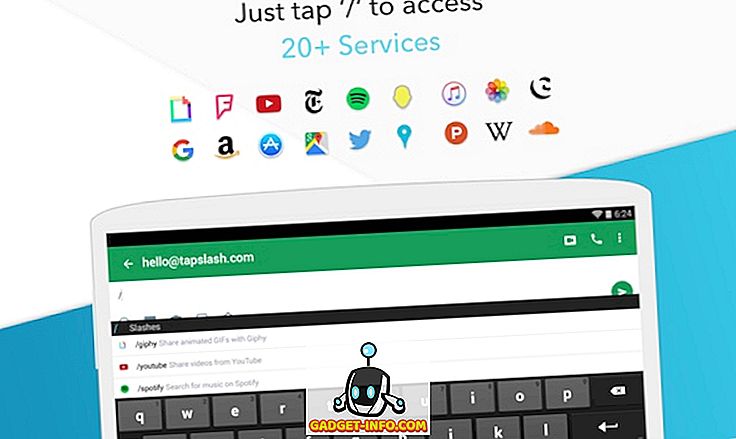





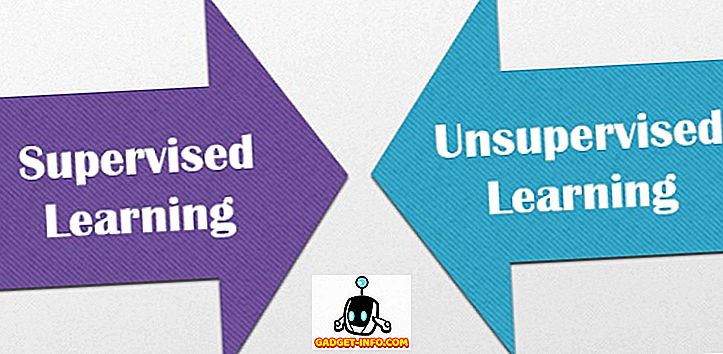

![развлекательная программа - Жизнь до и после сотовых телефонов [Фото]](https://gadget-info.com/img/entertainment/933/life-before-after-cell-phones-6.jpg)